تضمن المقال السابق خطوات إنشاء متجر إلكتروني على منصة زد ومع شرح كل المعلومات الأساسية المتعلقة به، والآن سوف أقوم في جولة ضمن لوحة تحكم متجرك الإلكتروني الجديد لتتمكن من استخدام جميع ميزاتها ومعرفة ما يجب عليك استخدامه من ميزات وخدمات تُساعدك على تطوير تجارتك الإلكترونية وتحقيق نجاحها.
تتألف لوحة التحكم ضمن منصة زد من عناصر عديدة سوف أقوم بالمرور على أهم ما يلزم متجرك الإلكتروني ليصبح جاهزًا للإطلاق للعلن، ولنبدأ مع الرئيسية.
الرئيسية
تتضمن هذه الصفحة معلومات عامة عن المتجر مثل المبيعات والطلبات والزيارات ومعدل التحويل خلال الشهر الحالي إضافة إلى الطلبات الجديدة والمنتجات الأكثر مبيعًا والمنتجات التي قاربت على النفاذ ضمن المخزون.
التقارير
تُقدم هذه الصفحة معلومات واسعة عن متجرك الإلكتروني يُمكنك الاستفادة منها لزيادة مبيعاتك أو معرفة الخلل في حال كانت المبيعات ضعيفة.
المعلومات متنوعة ضمن هذه الصفحة حيث يوجد تقارير عن الطلبات الجديدة والجاري توصيلها إضافة إلى قيمة المبيعات ومجموع الطلبات. تستطيع معرفة مصادر الزيارات لمتجرك أيضًا وآخر المنتجات التي تم بيعها.
الطلبات
يسمح لك هذا القسم بإدارة الطلبات أو إنشاء طلبات جديدة للعميل والتحكم برسائل حالات الطلبات التي تصل للعميل.
جميع الطلبات
اضغط على السهم الموجودة ضمن عمود "إجراءات" لعرض معلومات أكثر عن الطلب.
لعرض تفاصيل الطلب كاملة عليك الضغط على خيار "عرض تفاصيل الطلب".
تستطيع تغيير حالة الطلب من صفحة تفاصيل الطلب السابقة أو مباشرة من صفحة "جميع الطلبات" والحالات الـ 6 الممكنة للطلب مع تفاصيلها هي:
- جديد: وتعني بأن طلبات جديدة وصلت للمتجر.
- جاري التجهيز: وهي مرحلة تجهيز الطلب للعميل وإعداده. انتبه إلى أنه لا تصل رسالة نصية للعميل في حال تم تحويل الطلب إلى جاري التجهيز.
- جاهز: بعد تجهيز طلب العميل ينقل الطلب لمرحلة الجاهز وترسل رسالة نصية أو عبر البريد الإلكتروني بأن طلب العميل جاهز وسيصل قريبًا، وتصل أيضًا رسالة لشركات الشحن المربوطة بنظام زد بأن الطلب جاهز للإستلام من موقع المخزون، أي هذه الحالة هي الحالة التي تنقل الطلب من نظام زد إلى نظام شركة الشحن.
- جاري التوصيل: تم استلام الطلب من قبل شركة الشحن وسوف يتم توصيله للعميل، وشركة الشحن هي من تقوم تغيير حالة الطلب إلى جاري التوصيل.
- مكتمل: تم توصيل الطلب إلى العميل، وأيضًا شركة الشحن هي من تقوم بتغيير حالة الطلب إلى مكتمل.
- ملغي: في حال لم يتم استلام المنتج من قبل العميل ستقوم شركة الشحن بتحويل حالة الطلب إلى ملغي، وأيضًا يمكنك إلغاء الطلب مباشرة من داخل لوحة التحكم.
اقتباستغيِّر شركة الشحن حالة الطلب إن كانت شركة مدمجة أي مربوطة بنظام زد أما إن كانت شركة خارجية مخصصة (يفعلها التاجر من خيارات الشحن المخصص)، فستُغيِّر الحالات يدويًا.
تستطيع تعديل الطلب حيث تشمل عملية التعديل تعديل عنوان العميل، وإضافة منتجات أو حذف منتجات، وتغيير طريقة الشحن، وتغيير طريقة الدفع، وإضافة كوبون خصم.
ملاحظة هامة: يُسمح لك بتعديل الطلب 3 مرات فقط.
تستطيع أيضًا عرض تفاصيل الفاتورة من خلال الضغط على "عرض الفاتورة" وإن أردت يُمكنك طباعتها لإرفاقها مع المنتج قبل شحنه.
بعد استلام شركة الشحن والتوصيل المنتج سوف تتحول حالة الطلب إلى جاري التوصيل وعندها تستطيع تتبع الشحنة من خلال عرض تفاصيلها والضغط على "تتبع الطلب" ضمن قسم "طريقة التوصيل".
عد إلى صفحة "جميع الطلبات". تستطيع من هنا تغيير حالة الطلب لمجموعة طلبات دفعة واحدة من خلال تحديد الطلبات ثم استخدام خيار "تغيير حالة الطلب" الموجود فوق الطلبات.
ويمكن عرض الفواتير وطباعتها لمجموعة طلبات بنفس الطريقة السابقة ولكن بالضغط على "عرض الفاتورة"، أيضًا تستطيع تصدير الطلبات المحددة إلى ملف Excel من خلال الضغط على "تصدير".
ملاحظة: لن تتفعل الخيارات السابقة ما لم تُحدد طلبات لتنفيذ الأوامر السابقة عليها.
استثنيت في الفقرة السابقة الكلام عن "طباعة بوليصة الشحن" وذلك لأنك لا تستطيع طباعة بوليصة لطلب إلا إن كان الشحن يتم عن طريق شركة وليس استلام من المخزون والأمر الثاني يجب أن تكون حالة الطلب جاهز كي تستطيع طباعة بوليصة الشحن الخاصة به.
اختر الطلبات ذات حالة الطلب جاهز ثم اضغط على "طباعة بوليصة الشحن".
سوف تظهر لك نافذة منبثقة صغيرة تتضمن الطلبات التي تمتلك بوليصات شحن، اضغط على "طباعة" لتوليد ملف PDF لبوليصة الشحن.
تستطيع تصدير جميع الطلبات لبريدك الإلكتروني من خلال الضغط على "تصدير الكل".
إنشاء طلب لعميل
هذا القسم مهم جدًا للتعامل مع العملاء الذين يجدون صعوبة في التعامل مع المتجر من ناحية الشراء وإتمام الطلب أو لإرسال منتج جديد لعميل فُقد طلبه أثناء الشحن مع شركة الشحن أو غيرها من الحالات.
أيضًا بعض المتاجر تُرسل هدايا لعملائها في مناسبات خاصة مثل الأعياد أو عند شرائهم عدد معين من المنتجات للحفاظ على علاقة جيدة مع العميل.
ملاحظة: إنشاء الطلب يتم فقط للعملاء الموجودين ضمن السعودية ودول الخليج العربي.
للبدء عليك ملء بيانات صفحة "المنتجات ومعلومات العميل" واختيار العملة التي يتم احتساب التكاليف فيها ثم اختيار العميل من خلال البحث عنه إن كان عميلًا سابقًا لديك.
الخطوة التالية تتمثل باختيار المنتجات أو مجموعة المنتجات التي تريد تضمينها بالطلب وذلك بالضغط على "استعراض" حيث تظهر نافذة منبثقة تستطيع من خلالها البحث عن المنتجات وإضافتها للطلب.
وهكذا يُصبح خيار "التالي" مفعلُا للانتقال للخطوة التالية.
ملاحظة: لإنشاء طلب لعميل غير موجود عليك الضغط على خيار "إضافة عميل جديد" لتظهر لك نافذة منبثقة تطلب منك إدخال معلومات هذا العميل.
يجب الآن اختيار عنوان العميل لإرسال الطلب إليه وبعدها تستطيع الانتقال للخطوة التالية بالضغط على "التالي".
ملاحظة: تستطيع إضافة عنوان جديد في حال كانت عناوين التوصيل الموجودة قديمة أو في حال كان العميل غير مسجل بالمتجر وبالتالي ليس له أي عنوان. اضغط على خيار "إضافة عنوان جديد".
ملاحظة: تستطيع اختيار شخص آخر لاستلام الشحنة بدلًا من عميلك وفي هذه الحالة عليك تفعيل خيار "شخص آخر سوف يستلم الشحنة" وإدخال معلوماته.
تستطيع أيضًا إرسال إشعارات ورسائل الطلب للشخص المُستلم من خلال تفعيل الخيار الموجود في أسفل الصورة.
يجب اختيار طريقة الشحن هل هي عن طريق شركة شحن أم استلام من الموقع وفي حال وُجد أكثر من خيار لشركة الشحن يجب اختيار أحدها.
ملاحظات:
- سوف تظهر شركات الشحن التي تدعم العنوان المُرسل له فقط.
- يظهر خيار الدفع عند التوصيل فقط في حال كان العنوان المُرسل إليه مدعومًا بهذه الخاصية.
- يختلف معلومات المُستلم عن معلومات العميل في حال اخترت تسليم الشحنة لشخص مُختلف في الخطوة السابقة.
عليك اختيار طريقة الدفع من أحد طرق الدفع التي أضفتها لمتجرك وفي حالتي لم أضف سوى خيار "الدفع عن الاستلام".
بعد التأكد من جميع المعلومات اضغط على "التالي".
الآن عليك مراجعة جميع المعلومات والتأكد من صحتها والضغط على "تأكيد الطلب" ليُضاف الطلب وتتم معالجته مثل أي طلب جديد وارد لمتجرك على منصة زد.
ملاحظة: سوف تصل رسالة للعميل برقم الطلب بمجرد تأكيد الطلب.
المسودات
هي الطلبات التي أنشأتها في القسم السابق ولكن لم تُكملها. تستطيع من هنا إكمال أي طلب من خلال الضغط على رقم المسودة أو حذفه أو التعديل عليه.
رسائل حالات الطلبات
تستطيع في هذا القسم شحن رصيدك بالرسائل واختيار حالات الطلب التي يتم عندها إشعار العميل برسالة نصية من المتجر، أيضًا تستطيع تخصيص الرسائل المُرسلة للحالات إن لم تُناسبك الرسائل الافتراضية.
تستطيع تخصيص اسم المُرسل ولكن تحتاج لامتلاك سجل تجاري ودفع رسوم لتتمكن من ذلك. اضغط على "عرض الأسعار" للاطلاع على الرسوم.
يوجد أربع حالات للطلب يتم إرسال إشعارات فيها وهي جديد وجاهز ومكتمل وملغي. تستطيع اختيارها جميعًا أو تحديد الحالات المهمة لك وللاطلاع على محتوى الرسائل تستطيع الضغط على أيقونة العين بجانب اسم الحالة.
لتخصيص رسالة حالة طلب معين عليك تفعيل خيار التخصيص واختيار حالة الطلب (جاهز أو مكتمل أو ملغي) وملء المربع بجانبها بالنص الذي تريد ولتسهيل عملية تصميم الرسالة اضغط على إشارة الاستفهام بجانب خيار "تخصيص" للاطلاع على الرموز المُتاحة.
ملاحظة: تُرسل الرسائل عبر البريد الإلكتروني للعميل في حال عدم وجود رصيد رسائل وذلك فقط في حال سجل العميل ضمن متجرك من خلال البريد الإلكتروني.
اضغط على "حفظ" عند الانتهاء من ضبط الإعدادات السابقة.
المنتجات
تستطيع في هذا القسم إضافة المنتجات وتعديلها وحذفها مع إضافة تصنيفات خاصة بها لتسهيل فرزها وعرضها ضمن المتجر.
جميع المنتجات
هنا تُعرض المنتجات التي أضفتها لمتجرك وتظهر معلومات كل منتج بجانبه وتستطيع حذف أو تعديل المنتج باستخدام الخيارات الموجودة لكل منتج على حدى.
تستطيع حذف مجموعة منتجات معًا وذلك من خلال تحديدها والضغط على خيار "حذف المنتجات".
يُمكنك أيضًا تصدير المنتجات جميعها وذلك باستخدام الخيار "تصدير جميع المنتجات" الذي سوف يُرسل لك رابط بملف يتضمن جميع المنتجات إلى بريدك الإلكتروني.
وكما تستطيع تصدير معلومات المنتجات فإنك تستطيع استيرادها من ملف خارجي أيضًا وذلك بالضغط على "استيراد المنتجات" واختيار الملف الذي يتضمن معلومات المنتجات.
شرحت في المقال السابق خطوة إضافة منتج.
تصنيف المنتجات
كنت أضفت تصنيفًا جديدًا في المقال السابق أثناء إضافة المنتج لذلك سوف يتضمن هذا القسم التصنيف الذي أضفته مسبقًا وهو "هواتف ذكية".
وأستطيع تعديل معلومات هذا التصنيف من صورة ووصف باللغتين العربية والإنجليزية إضافة لبيانات تحسينات محركات البحث.
يُوفر المتجر خيارات لحذف التصنيف أو إخفائه. اضغط على "المنتجات" لعرض المنتجات التابعة للتصنيف ويوجد خيار لإضافة منتجات موجودة للتصنيف مباشرة من هذه النافذة.
ويمكن إضافة تصنيف باستخدام الخيار الموجود في أعلى الصفحة بنفس الطريقة التي أضفت بها التصنيف عند إضافة المنتج في مقال كيفية إنشاء متجر إلكتروني على منصة زد.
العملاء
تتضمن هذه الصفحة جميع العملاء المُسجلين في المتجر حيث تستطيع تصدير بياناتهم من خلال الضغط على خيار "تصدير جميع العملاء" ليُرسل لك ملف إلى بريدك الإلكتروني يتضمن معلومات جميع العملاء ضمن متجرك.
حذف حساب عميل أمر بسيط ويتم بالضغط على أيقونة سلة المهملات بجانب اسم العميل أو من خلال تحديد العميل والضغط على "حذف العملاء" وهذا الخيار يُستخدم عند حذف مجموعة عملاء.
لإضافة عميل يدويًا يجب عليك الضغط على "إضافة عميل جديد" وملء بيانات العميل وانتبه إلى أن الاسم ورقم الجوال هي بيانات لا يُمكن إنشاء حساب للعميل بدونها.
بقي ميزة أخيرة في هذا القسم لشرحها وهي استيراد العملاء باستخدام ملف Excel وللبدء بذلك اضغط على "استيراد العملاء" لتظهر لك النافذة التالية. هذه الميزة مُفيدة جدًا في حال كان لديك متجر فيزيائي وتحتفظ قائمة بعملائك وعناوين بريدهم الإلكتروني، عندها تستطيع إضافتهم إلى متجرك على منصة زد دون جهد يُذكر.
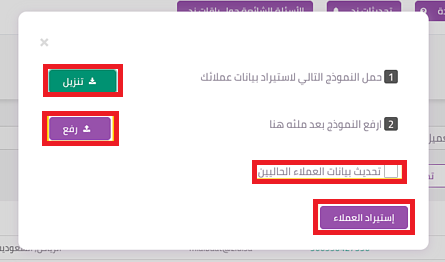
اضغط على "تنزيل" للحصول على ملف Excel يحوي عينة عليك اتباعها عند ملء الملف ثم عليك رفعه مرة ثانية عند الضغط على "رفع".
إن اخترت "تحديث بيانات العملاء الحاليين" سوف تُستبدل بيانات العملاء الحاليين بالبيانات الموجودة ضمن الملف.
اضغط الآن على "استيراد" لتتم العملية بنجاح.
ملاحظة: قد يحصل خطأ عند استيراد معلومات العملاء.
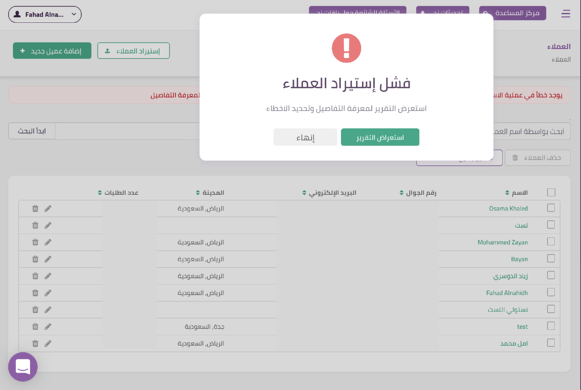
اضغط على "استعراض التقرير" لمعرفة أسباب الخطأ وتفاديها في عملية الاستيراد الجديدة.
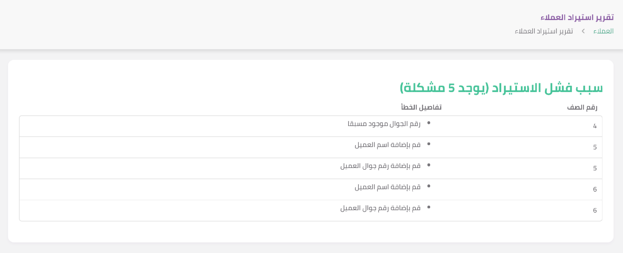
سوق التطبيقات
توفر منصة زد لمتجرك الإلكتروني عددًا كبيرًا من التطبيقات المُفيدة والتي تساعد على تطوير متجرك من ناحية التفاعل مع العملاء وتُخفف عنك مصاعب إدارة المخزون والمدفوعات وحتى إيجاد المنتجات المناسبة لعرضها على متجرك.
جميع التطبيقات
تعرض هذه الصفحة جميع التطبيقات الموجودة حاليًا ضمن منصة زد والتي تستطيع تفعيلها والاستفادة من خدماتها ولكن فقط في حال اشتركت بأحد باقات منصة زد (غالبة التطبيقات تحتاج ذلك). في أعلى الصفحة يوجد خيارات لمساعدتك على مراجعة التطبيقات حسب عملها فهنالك تطبيقات تختص بخدمة العملاء وأخرى بالشحن والتخزين مثلًا.
سوف تظهر صفحة خاصة بالتطبيق تشرح ميزات التطبيق وملاحظات خاصة بعمله إضافة لوجود مقطع فيديو في أسفل الصفحة يوضح مزايا هذا التطبيق وكيف يمكن لمتجرك على منصة زد من الاستفادة منه.
اضغط على "تفعيل" للاطلاع على معلومات أي تطبيق ومعرفة خطوات تفعيله وآلية استخدامه.
تستطيع زيارة مركز المساعدة التابع لمنصة زد لمعلومات تفصيلية أكثر حول كيفية تفعيل هذه التطبيقات وربطها مع متجرك.
إدارة التطبيقات
تظهر هنا التطبيقات التي فعلتها وتعمل الآن على متجرك، وعند الضغط على "إعدادات التطبيق" سوف يُعاد توجيهك إلى صفحة التطبيق لتعديل ضبطه عند الحاجة.
منظومة زد والأدوات الأساسية
تتضمن المنظومة الأدوات الرئيسية التي يقوم عليها متجرك من شحن وتخزين ودفع وتصميم وتسويق وتغليف وغيرها. شرحت أثناء إعداد المتجر في مقالتنا السابقة تبويبي "الدفع" و"الشحن والتوصيل" ولذلك لن أتطرق لهما هنا وما بقي من السهل الاطلاع عليه كخدمات وأدوات أساسية مساعدة لك كتاجر تسعى للنجاح وهي تخزين المنتجات وإدارة الطلبات وخدمات التصوير والتصميم والتسويق والمطبوعات الدعائية والتغليف والعمل المشترك وغيرهم.
فريق العمل
تستطيع هنا إضافة حسابات لفريق العمل الخاص بمتجرك الإلكتروني ويجب الانتباه إلى أن عدد أعضاء الفريق المسموح بهم يختلف بحسب الباقة فهو 3 لباقة الأعمال متضمنًا الحساب الرئيسي و9 لباقة النمو متضمنًا الحساب الرئيسي أيضًا.
اضغط على "عضو جديد" أولًا.
أدخل الآن اسم العضو وبريده الإلكتروني وصفة عضو فريق العمل (حقول مطلوبة) حيث توجد قائمة طويلة بالصفات ثم اضغط على "حفظ".
سوف يُرسل بريد الكتروني لحساب العضو تتضمن رقمًا سريًا ليتمكن من تسجيل الدخول ضمن متجرك الإلكتروني ويستطيع بعدها تغيير كلمة المرور.
إسناد الصلاحيات للعضو يتم حسب الصفة التي أسندتها له فمثلًا إن كان مسؤولًا عن التسويق فيجب إعطاؤه صلاحيات التسويق والعملاء على الأقل.
اضغط على "حفظ" لإتمام عملية إسناد الصلاحيات لهذا العضو.
الإعدادات
تتضمن الإعدادات قسم كبير من الجوانب التي شُرحت في هذا المقال والمقال السابق لذا الخيارات المُحاطة بمربعات خضراء هي خيارات شُرحت سابقًا.
اضغط على "إدارة الاشتراك". هنا تظهر الباقة المُشترك بها وميزاتها كما تستطيع الاشتراك بباقة وخدمات مختلفة.
عد لصفحة الإعدادات واضغط على "خصائص المتجر". تتضمن هذه الصفحة بعض الميزات التي تستطيع تفعيلها أو تعطيلها ووظيفة كل منها موضحة كما وردت في الصورة التالية.
لتفعيل التقييمات وإدارتها عد إلى صفحة الإعدادات واضغط على "إدارة التقييمات" ثم اضغط على "تفعيل تقييم المنتجات" ليتمكن عملاء الموقع من إضافة تقييمهم للمنتج ضمن متجرك الإلكتروني.
لمزيد من المعلومات عن موضوع التقييمات تستطيع الاطلاع على الفيديو.
اسم المتجر عنصر أساسي في عملية التسويق له وبالنسبة للمتاجر الإلكترونية فهنا يأتي دور النطاق لذلك لا يكفي استخدام نطاق فرعي تابع لمنصة زد بل يجب عليك ربطه بنطاق خاص بك مرتبط باسم المتجر. وتستطيع ربط المتجر بالنطاق إن كنت تمتلك النطاق أو إن كنت لا تمتلكه ولكنه متوفر (غير مملوك من قبل أحد) حيث تقوم منصة زد بشرائه لك.
لإدارة متطلبات النطاق اضغط على "نطاق مخصص" في صفحة الإعدادات واقرأ المطلوب.
ولا يكفي أن تصل إشعارات المتجر لبريدك الإلكتروني فقط لذلك تستطيع الاستعانة بفريقك لمتابعتها معك أيضًا ولضبط هذا الأمر اضغط على "إشعارات الفريق" وأضف البريد الإلكتروني لعضو الفريق مع تحديد الحالات التي تريد أن يتم إشعار أعضاء الفريق بها ثم اضغط "حفظ".
يجب على متجرك الالتزام بالقوانين الناظمة لعمل المتاجر الإلكترونية في الدول التي يبيع لمواطنيها لذلك فإن "الصفحات القانونية" هي قسم مهم من صفحة الإعدادات ويجب ملء محتويات الصفحات هذه بعناية ودقة.
لتعديل محتوى أي من الخيارات التالية عليك الضغط عليها وتعديلها وثم حفظها.
وذات المبدأ ينطبق على "سياسة الاستبدال والاسترجاع" فوجود هذه السياسة ضمن أي متجر يزيد من ثقة العميل للتعامل معه والشراء منه.
كما يجب إنشاء رمز مصادقة لربط منصة زد مع أنظمة مختلفة تسهل عليك إدارة متجرك ولإنشائه عليك الضغط على "الربط مع الخدمات" ثم على خيار "قم بإنشاء رمز المصادقة Manager Token".
سوف يظهر الرمز كما في الصورة التالية.
بقي عليك ضبط "إعدادات الضريبة" ليصبح متجرك الإلكتروني جاهزًا من الناحية القانونية والمالية وبالضغط على هذا الخيار سوف تُحول إلى صفحة جديدة تستطيع من خلالها تفعيل الضريبة والإجابة عن بعض الأسئلة المرتبطة بأسعار المنتجات.
بعد ذلك عليك إضافة دولة وحفظ ما سبق من خطوات.
عند إضافة الدولة سوف تظهر لك النافذة المنبثقة التالية. اختر الدولة وأدخل الرقم الضريبي ونسبة الضريبة مع صورة عن شهادة ضريبة القيمة المُضافة واضغط على حفظ.
عليك بتكرار ما سبق لكل دولة بشكل منفرد.
خاتمة
أكملت في هذا المقال شرح أهم أقسام لوحة التحكم التي توفرها منصة زد لإنشاء متجر إلكتروني، وسوف أتحدث في المقال القادم عن الخيارات التي توفرها المنصة للتسويق للمتجر بالإضافة إلى شرح كيفية بناء "خيارات الواجهة" المرتبطة وتنسيقها بطريقة عرض المنتجات وهو بأهمية الأقسام السابقة لكونه عامل رئيسي في جذب العملاء وارتياحهم لتصفح المتجر والشراء منه.
اقرأ أيضًا
- المقال التالي: تخصيص متجرك الإلكتروني المبني باستعمال منصة زد والتسويق له
- المقال السابق: كيفية إنشاء متجر إلكتروني متكامل باستعمال منصة زد


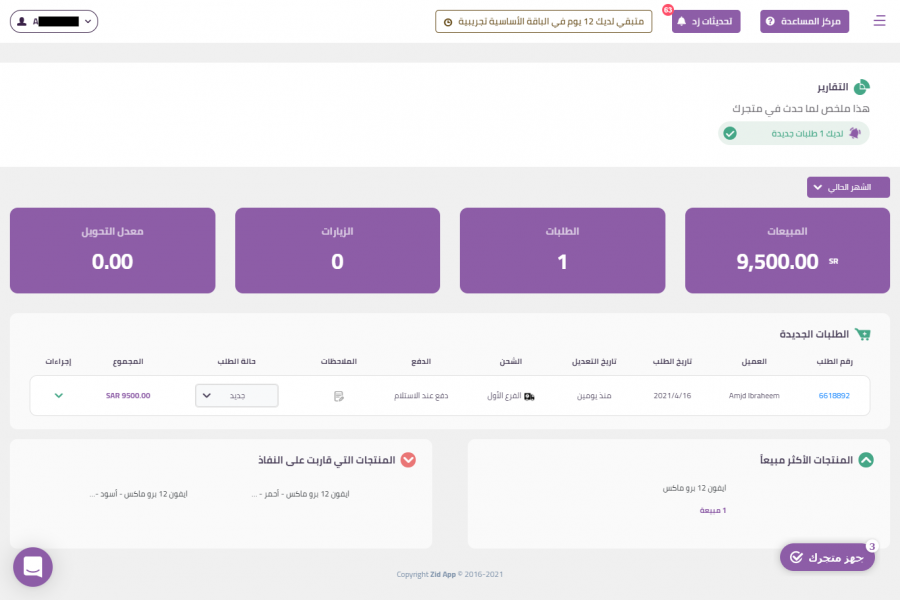
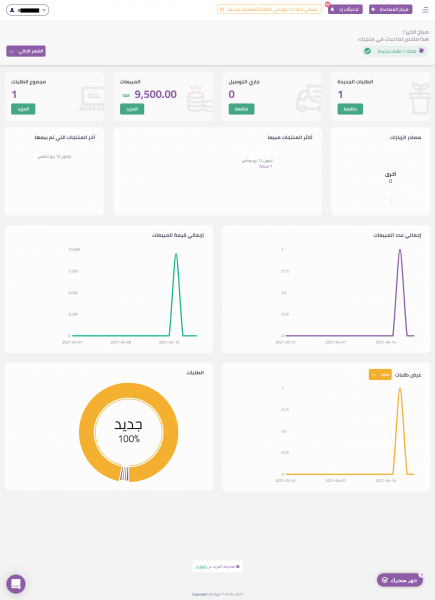
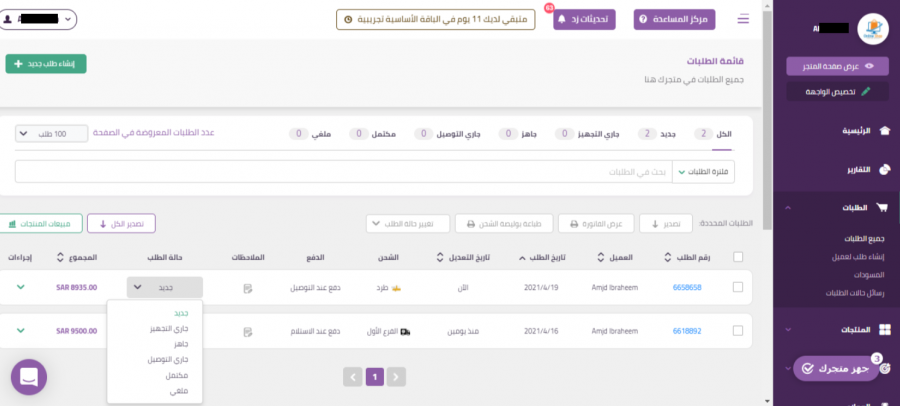
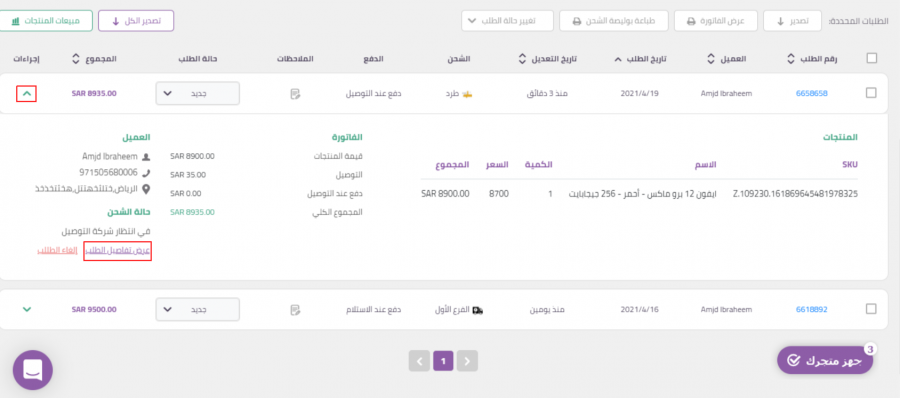
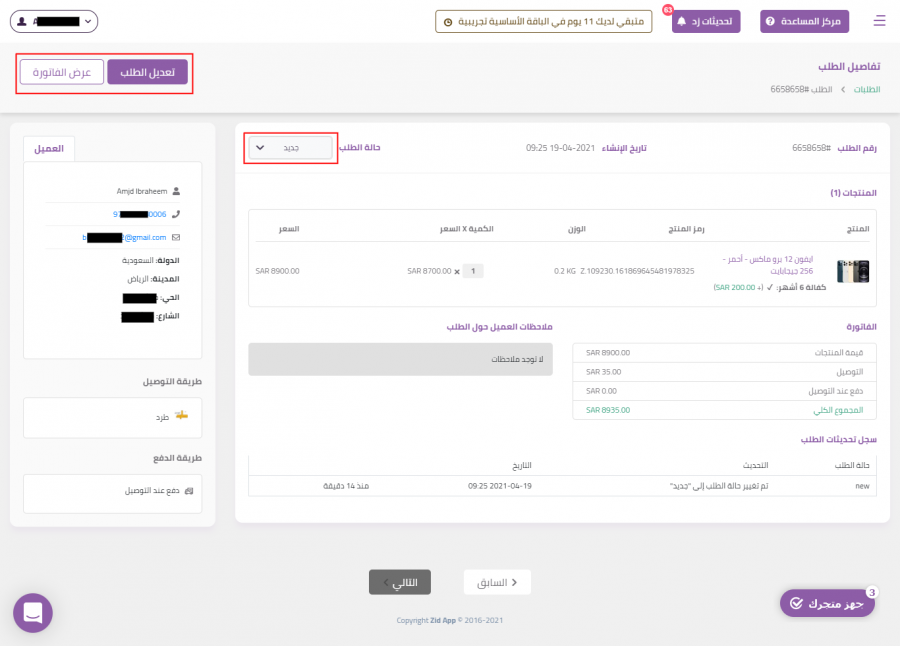
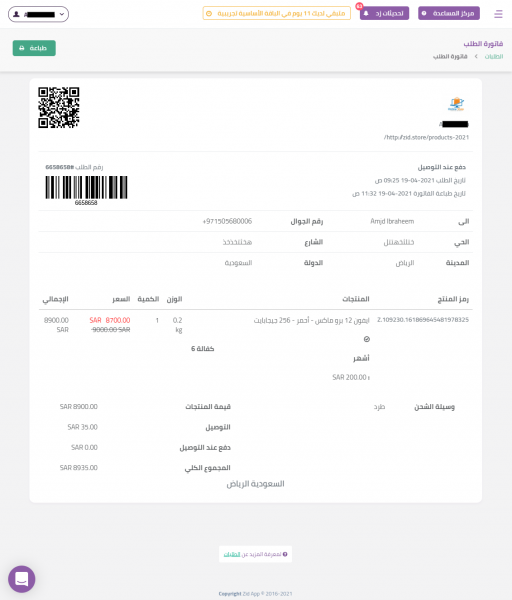

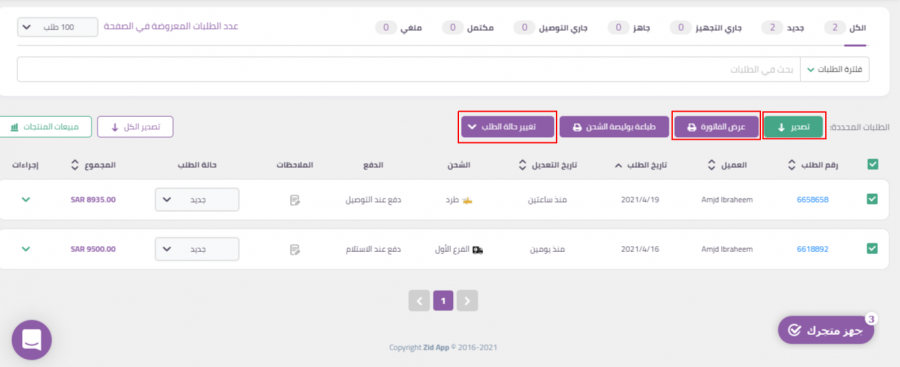
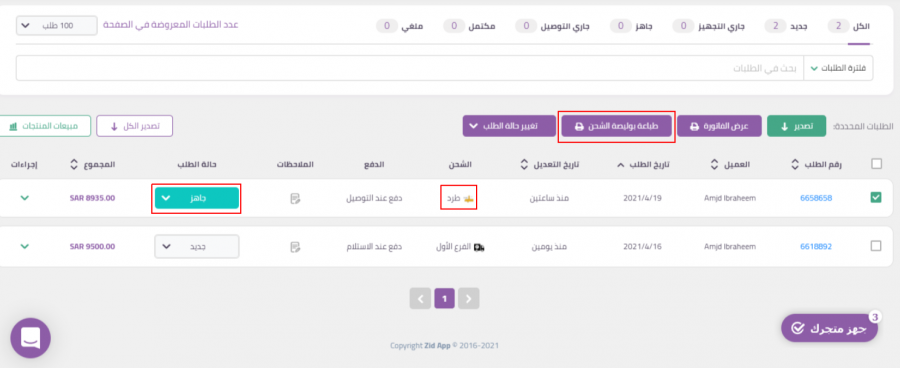
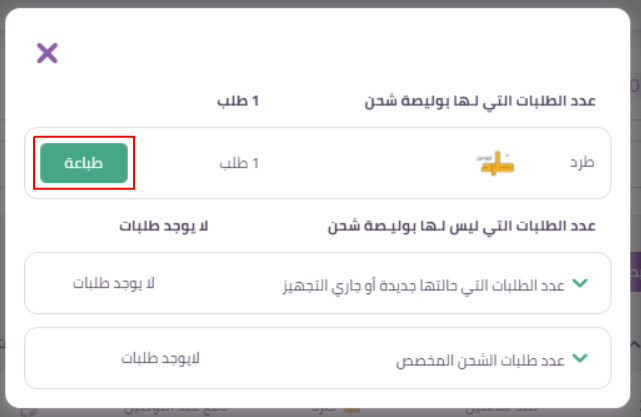
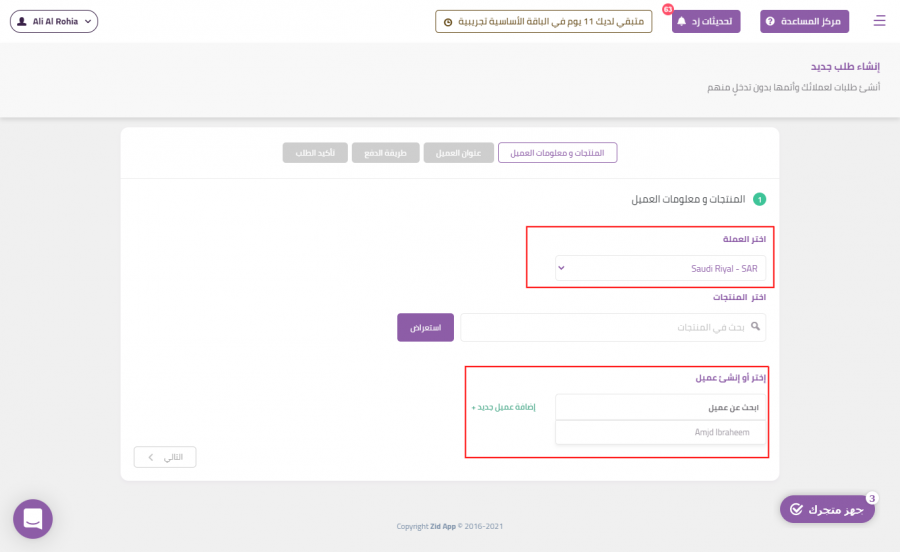
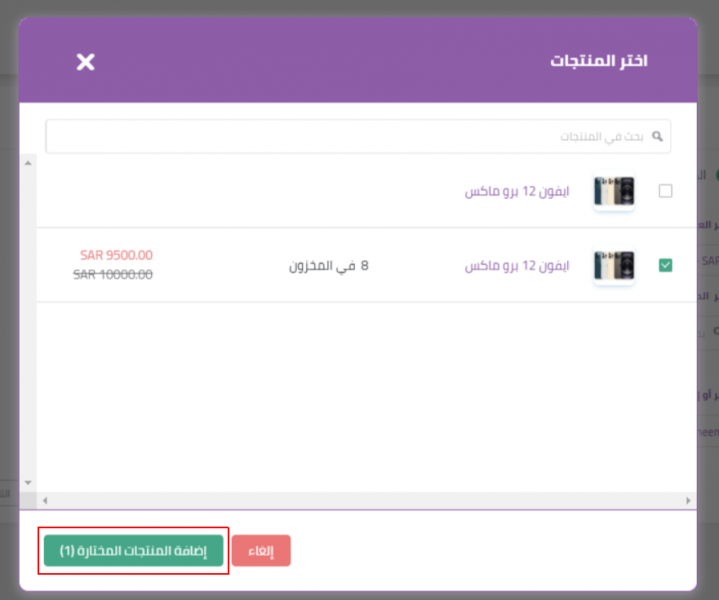
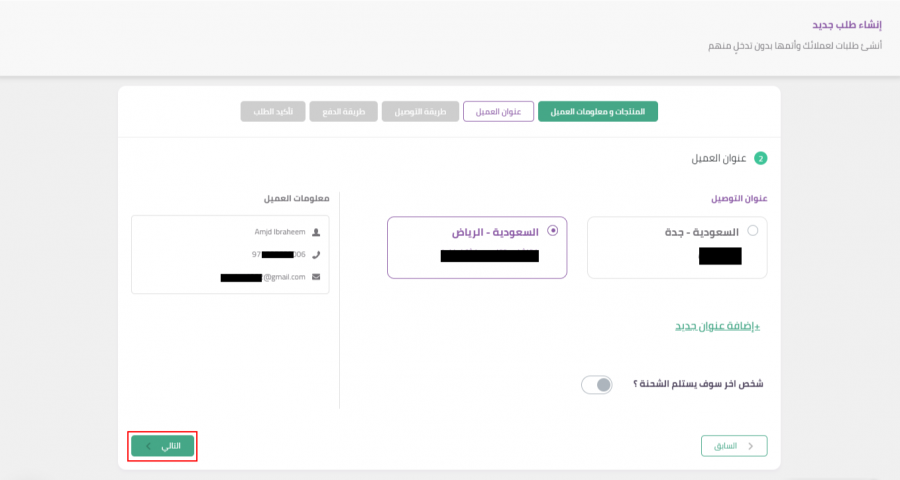
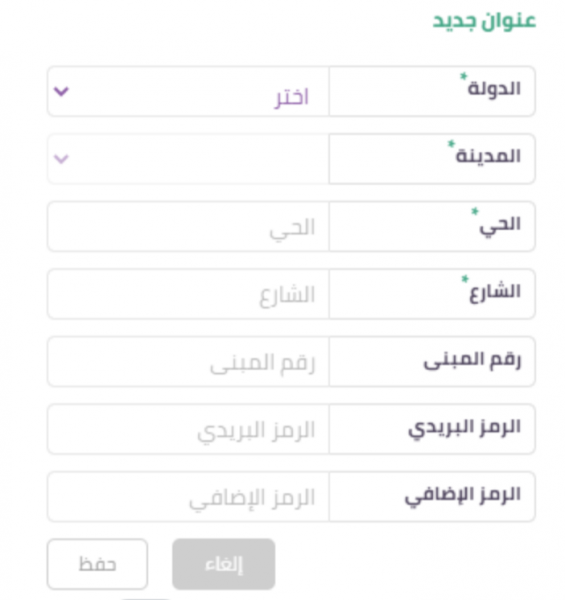
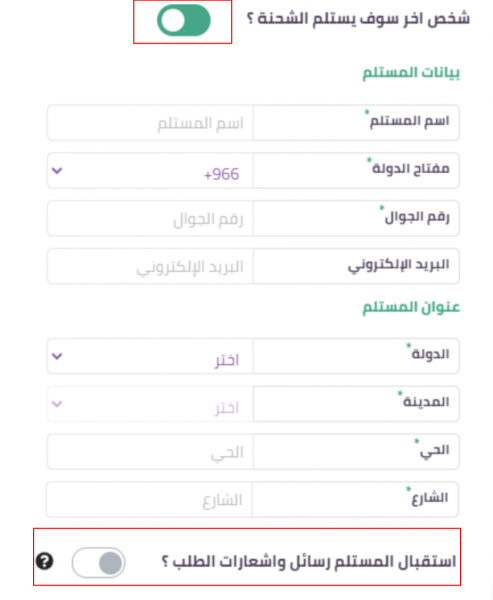
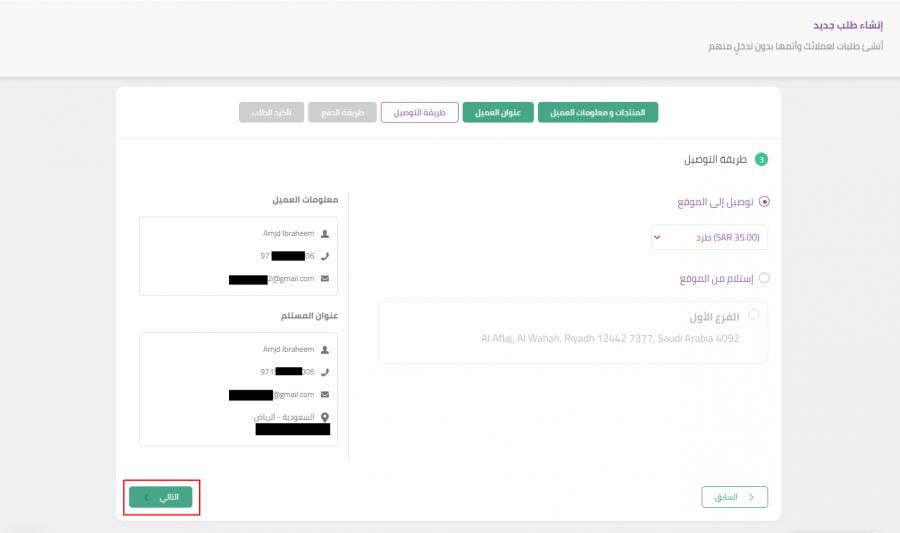
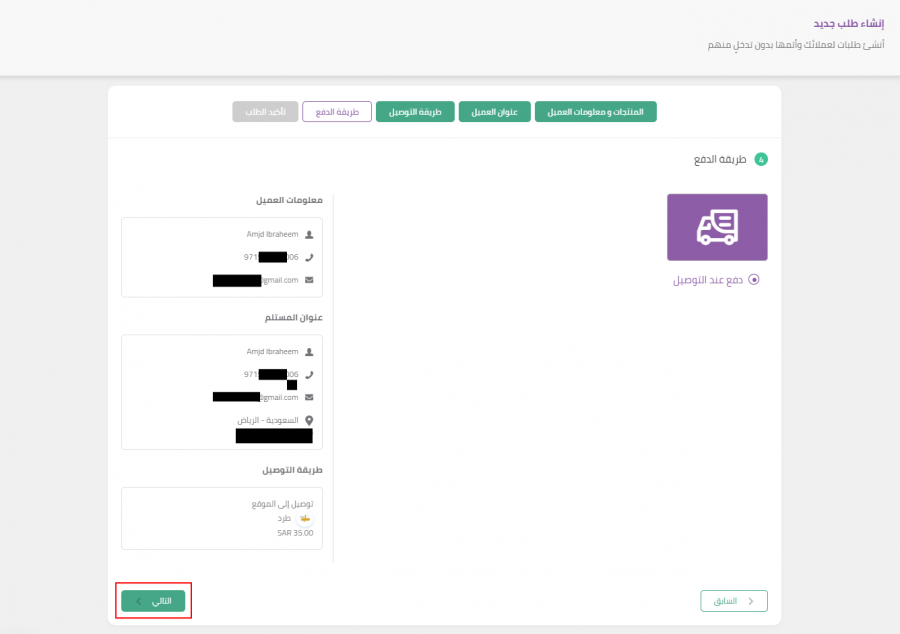
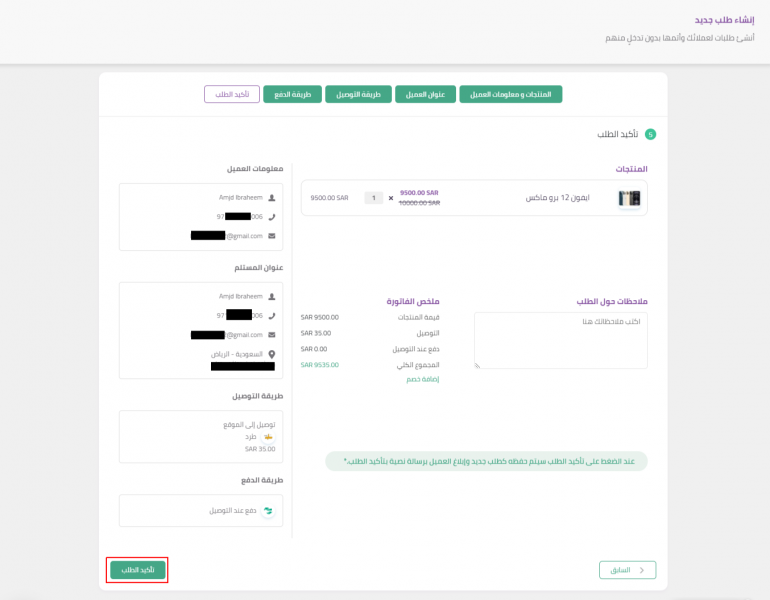
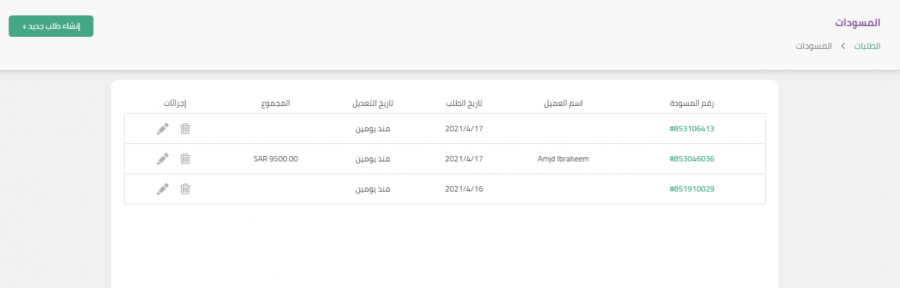
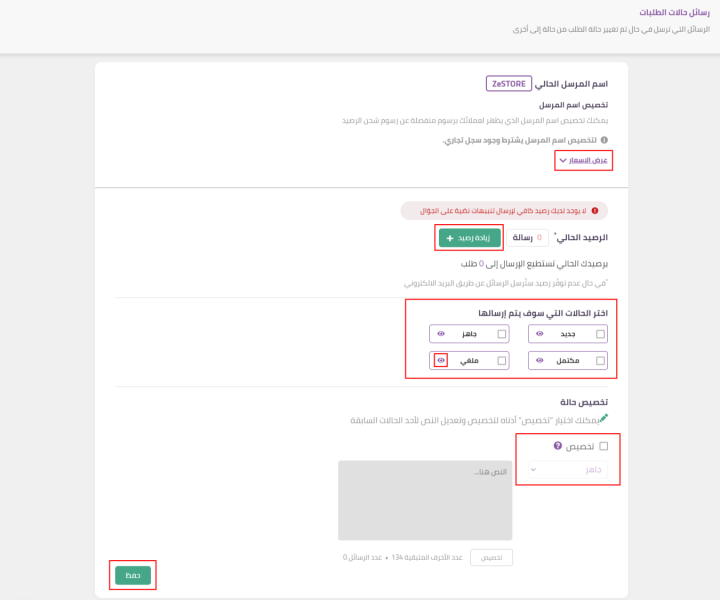
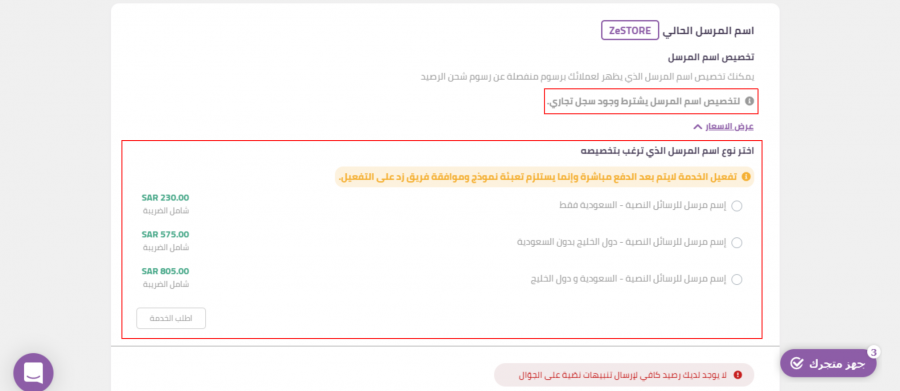
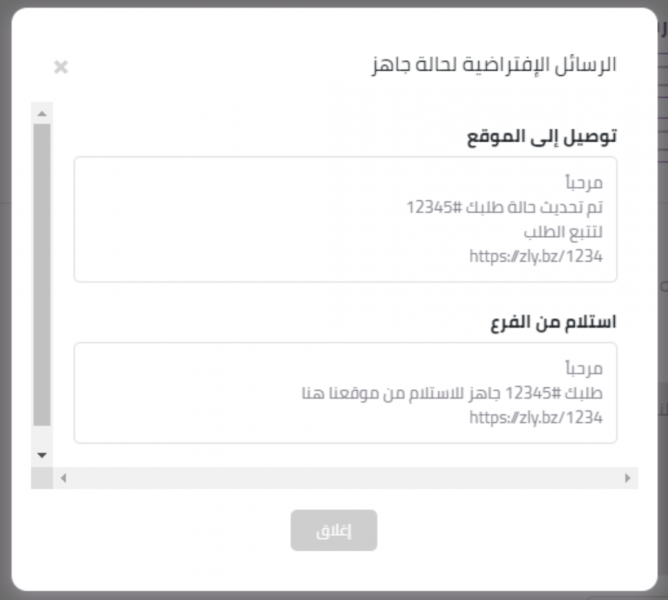
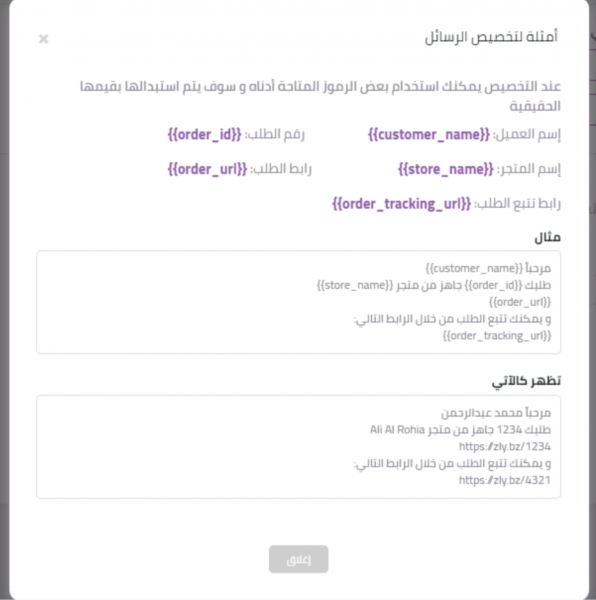
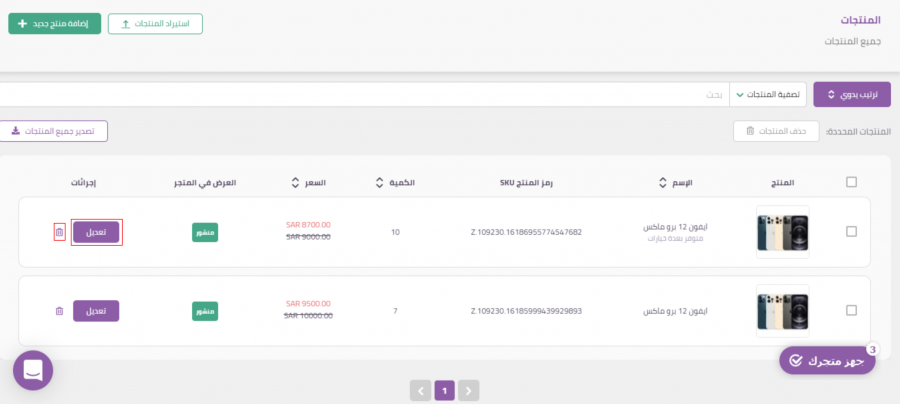
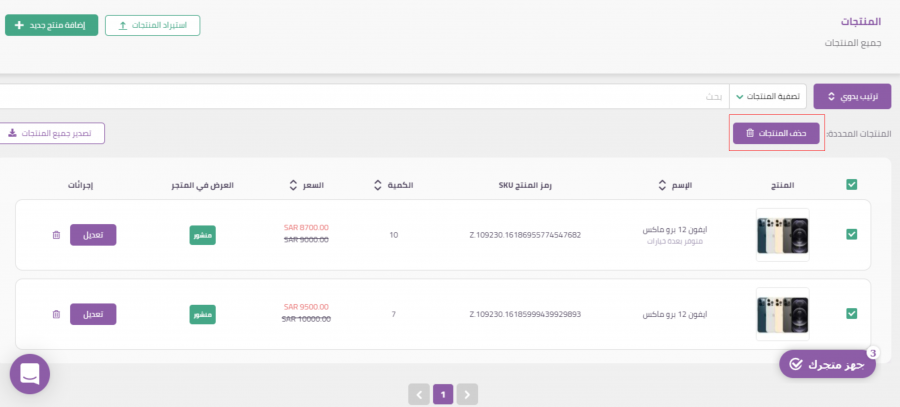
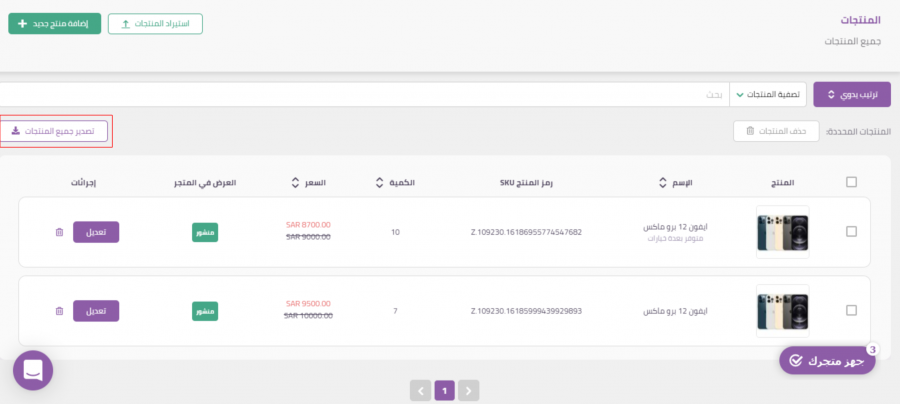
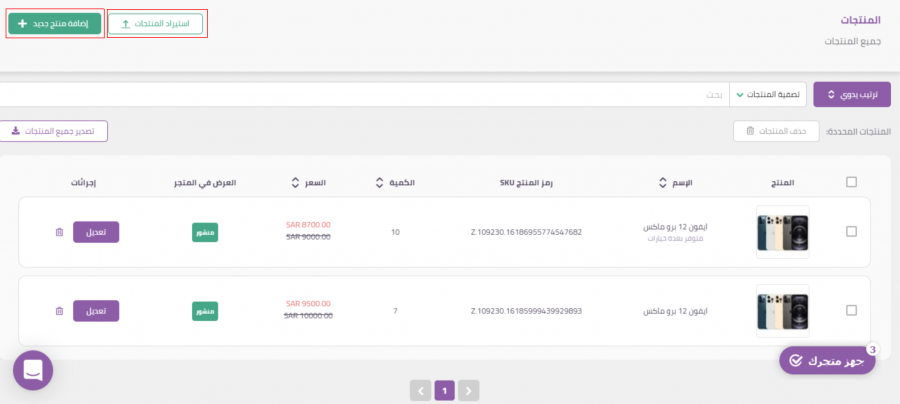
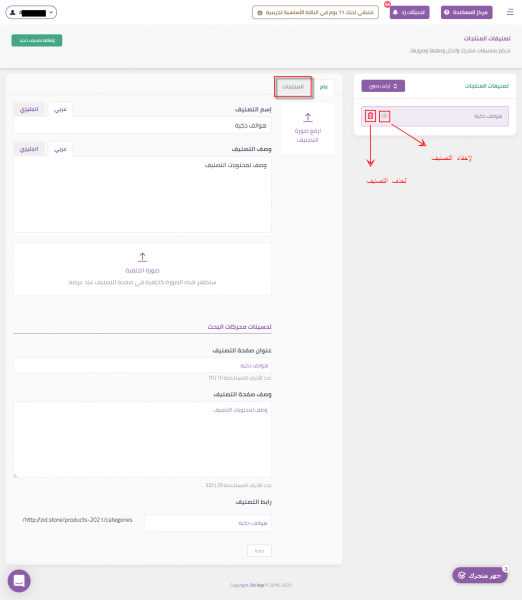
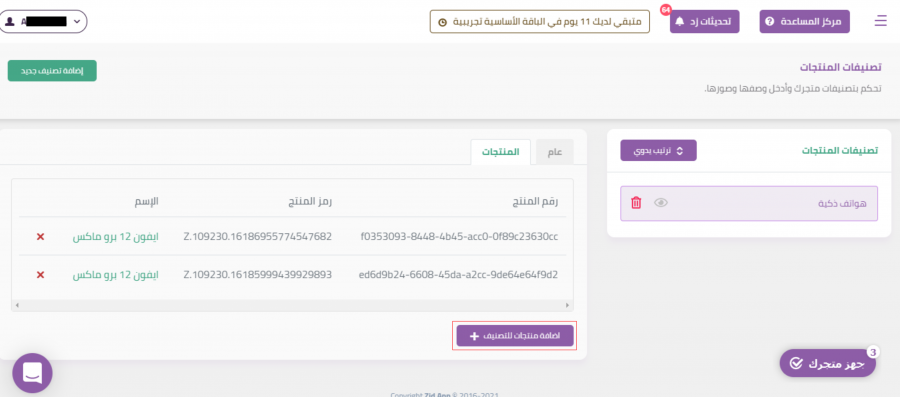
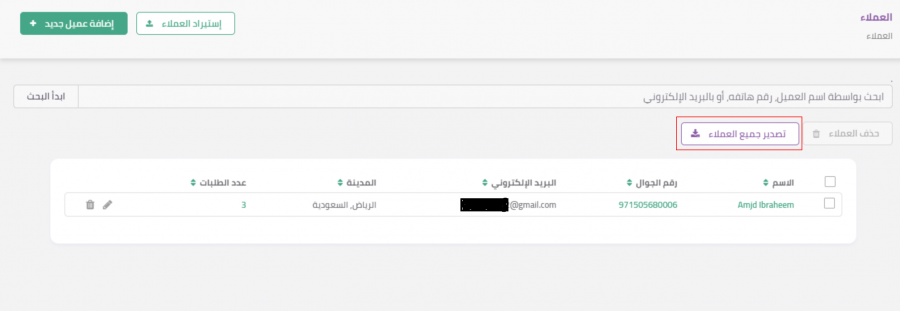
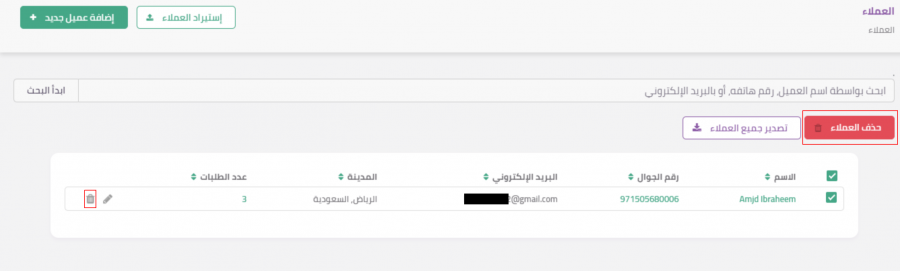
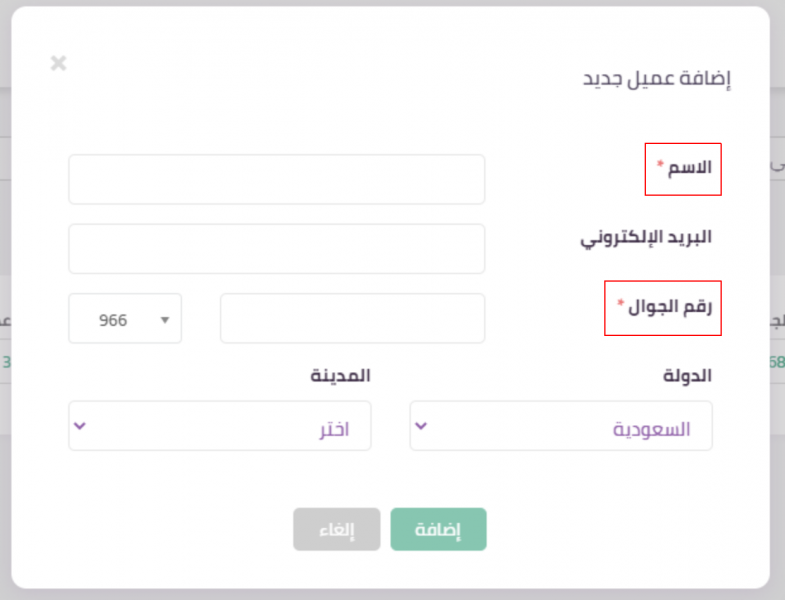
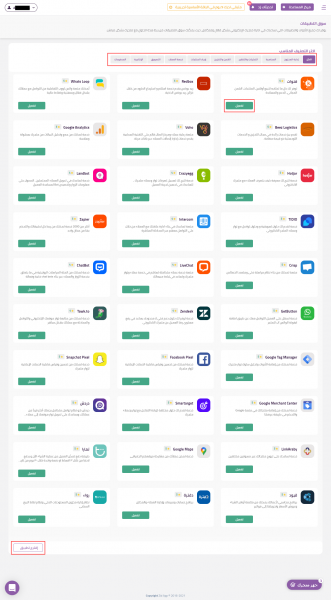
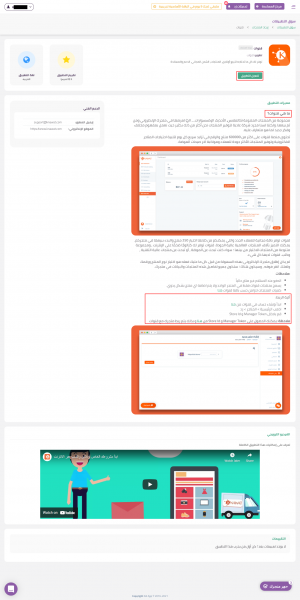

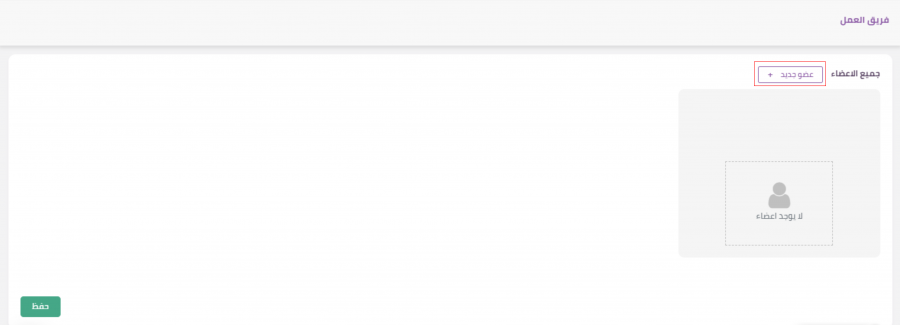
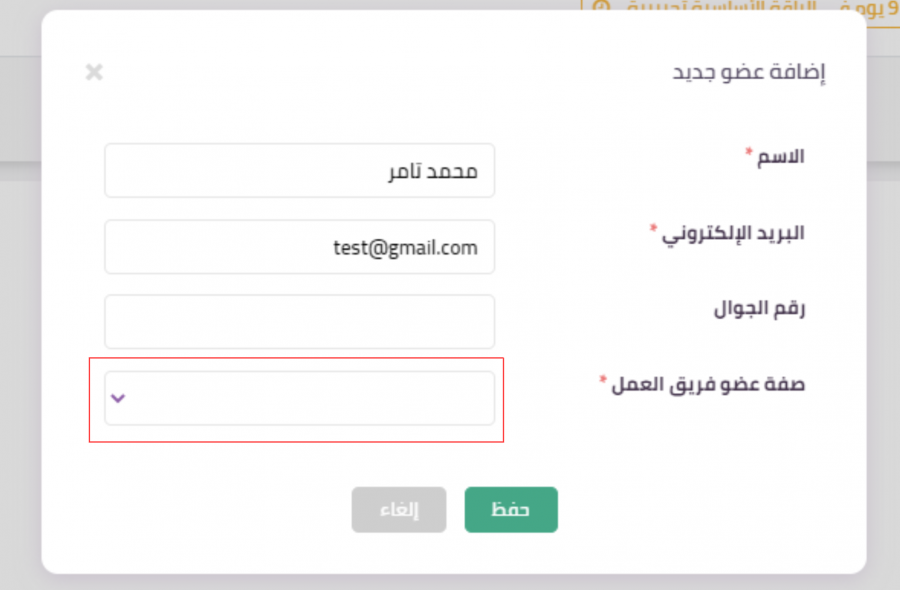
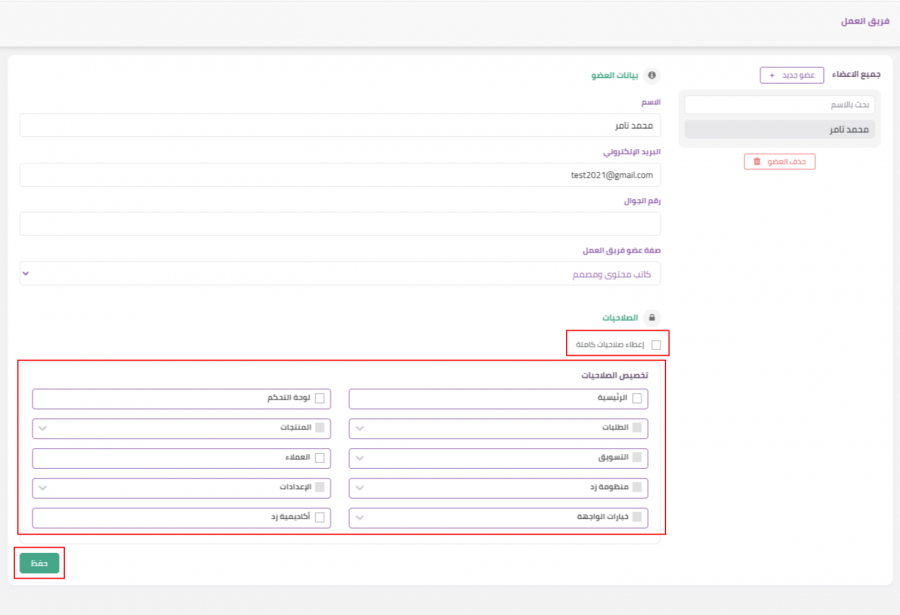
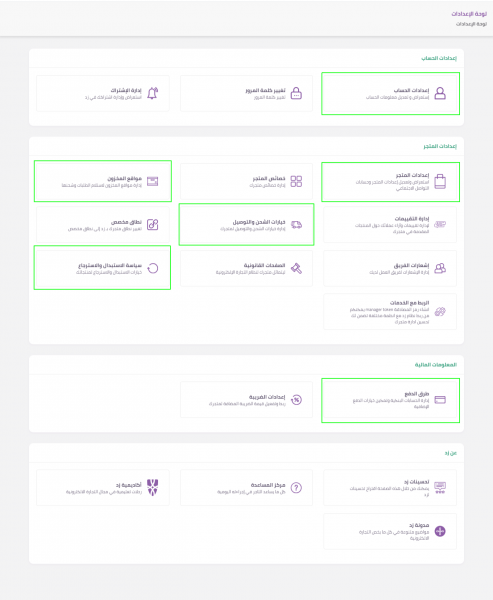
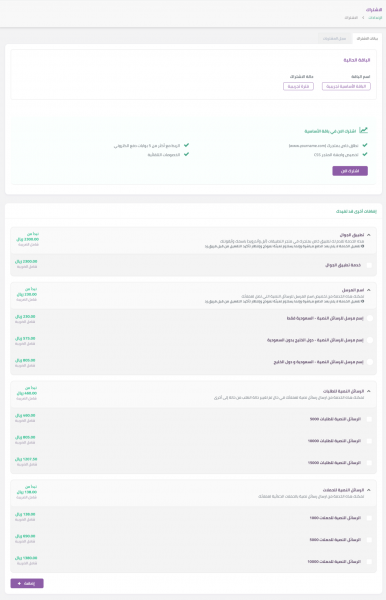
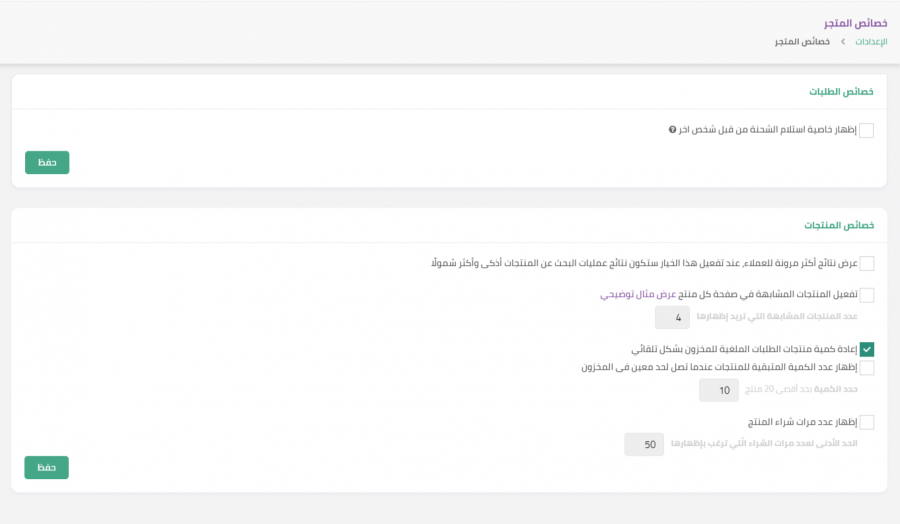
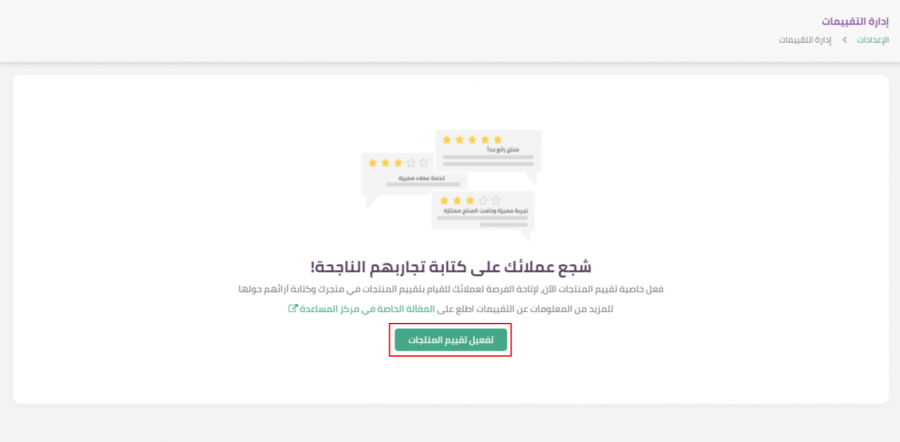
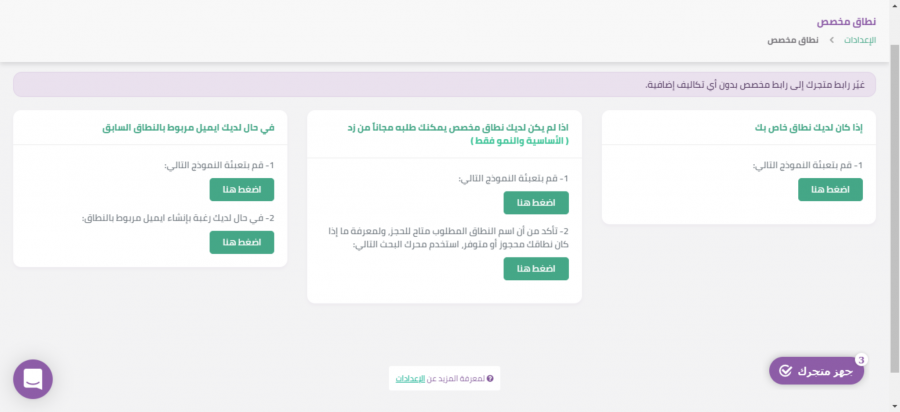
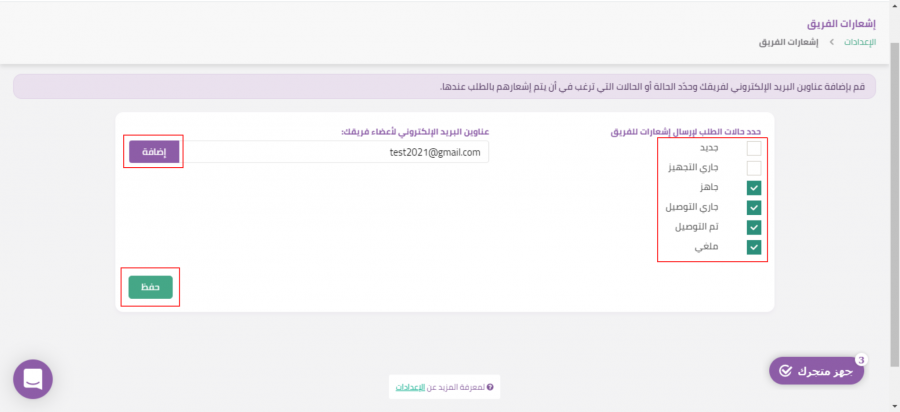
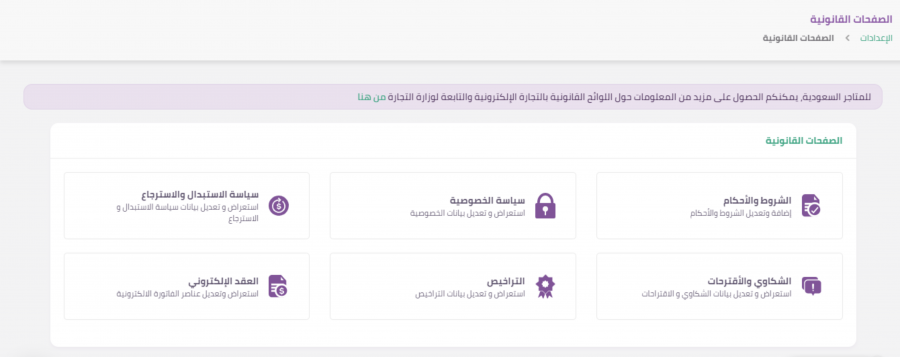
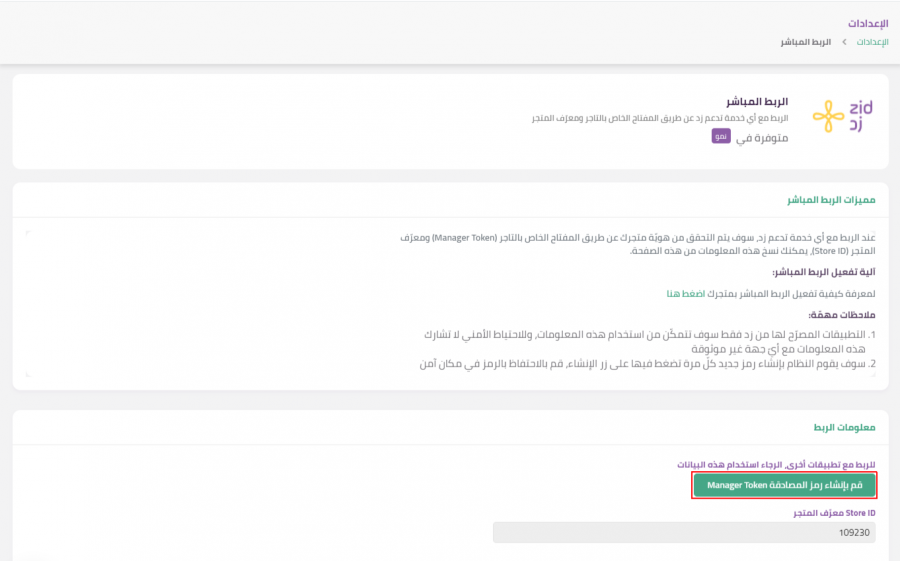
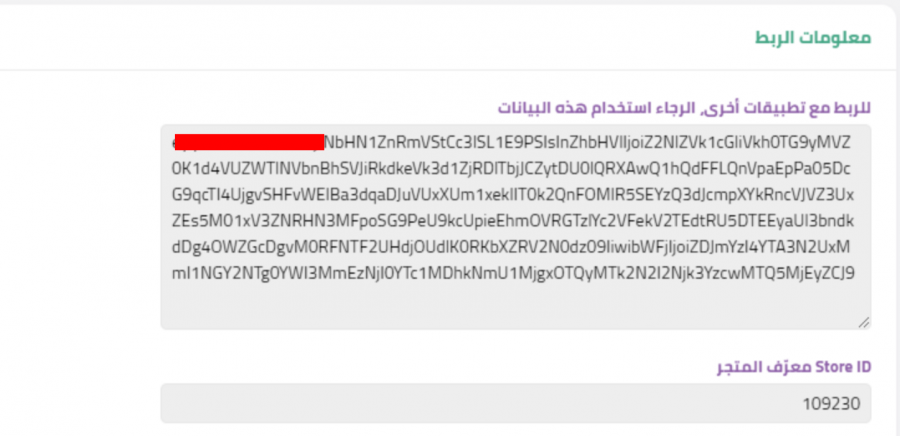
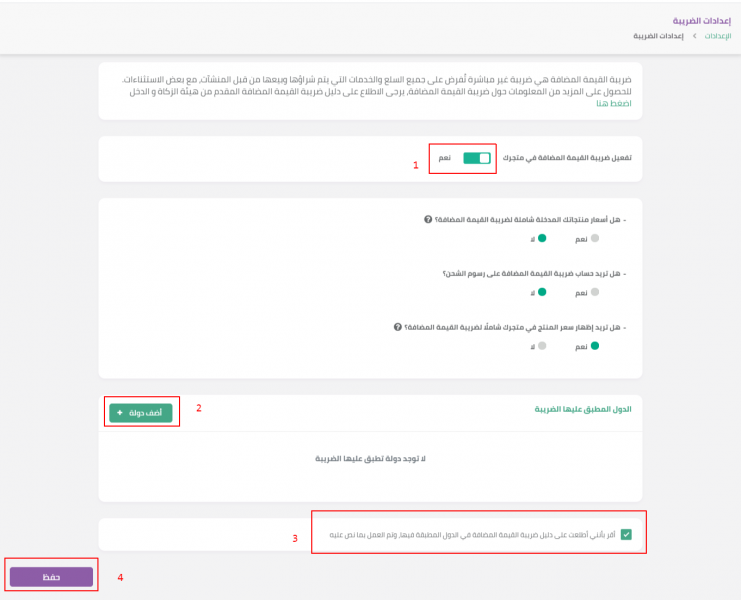
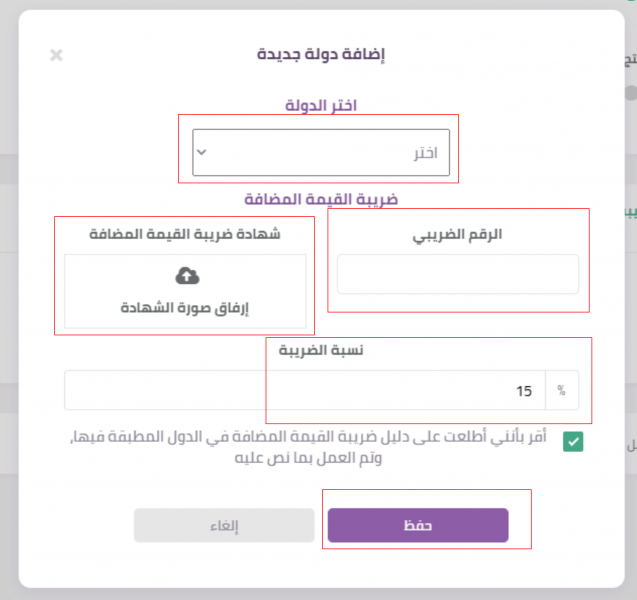











أفضل التعليقات
لا توجد أية تعليقات بعد
انضم إلى النقاش
يمكنك أن تنشر الآن وتسجل لاحقًا. إذا كان لديك حساب، فسجل الدخول الآن لتنشر باسم حسابك.